目录
使用SPDK NVMe of RDMA 实现多NVMe设备共享
一、编译、安装spdk
1.1、下载
1.1.1 下载spdk源码 首先,我们需要从GitHub上克隆SPDK的源码仓库。打开终端,输入以下命令:
bashgit clone -b v22.01 https://github.com/spdk/spdk.git
cd spdk
1.1.2 下载子模块
接下来,我们需要初始化并更新SPDK的子模块。
bashgit submodule update --init
1.1.3 安装依赖
为了确保编译过程顺利进行,我们需要安装SPDK所需的依赖项。运行以下命令来自动安装这些依赖:
bashsudo ./scripts/pkgdep.sh
1.1.4 编译
现在,我们开始编译SPDK。
bash./configure --with-rdma --with-shared sudo make
1.1.5 执行单元测试
编译完成后,我们需要运行单元测试来验证SPDK是否安装成功。
bash./test/unit/unittest.sh
最后如果输出 all unit test passed,代SPDK安装成功
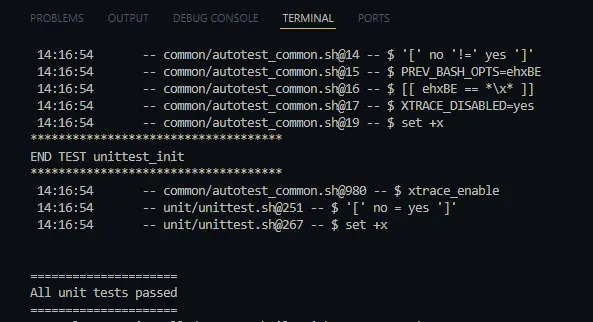
1.2、配置设备
1.2.1 绑定设备
在开始之前,我们需要将NVMe设备绑定到SPDK。运行以下命令来完成绑定:
bashsudo scripts/setup.sh
# 正确结果:
# 0000:0b:00.0 (15ad 07f0): nvme -> uio_pci_generic
# 查看状态
sudo ./scripts/setup.sh status
# 解绑设备
sudo ./scripts/setup.sh reset
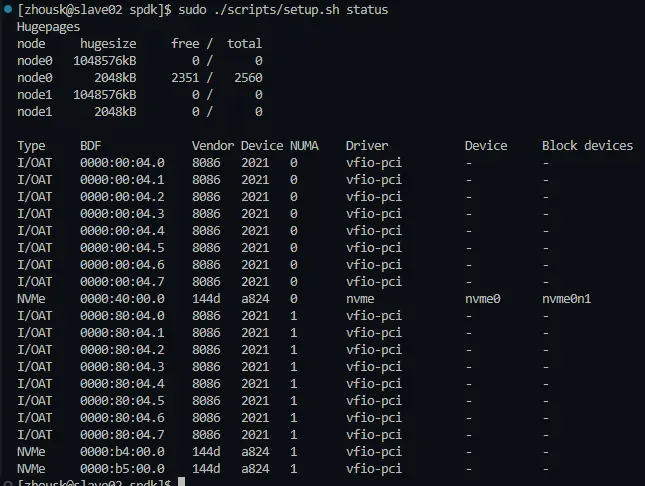
0000:b4:00.0 和 0000:b5:00.0是设备编号,下面会用到
二、服务端配置
- 启动 nvmf_tgt
在服务端,我们需要启动nvmf_tgt来提供NVMe over Fabrics服务。打开一个新的终端,运行以下命令:
bashbuild/bin/nvmf_tgt
终端将输出类似以下的内容:
plain[zhousk@slave02 spdk]$ build/bin/nvmf_tgt -i 0 [2025-04-28 19:26:00.347292] Starting SPDK v22.01 git sha1 47737f1 / DPDK 21.11.0 initialization... [2025-04-28 19:26:00.347451] [ DPDK EAL parameters: [2025-04-28 19:26:00.347487] nvmf [2025-04-28 19:26:00.347515] -c 0x1 [2025-04-28 19:26:00.347543] --log-level=lib.eal:6 [2025-04-28 19:26:00.347567] --log-level=lib.cryptodev:5 [2025-04-28 19:26:00.347623] --log-level=user1:6 [2025-04-28 19:26:00.347651] --base-virtaddr=0x200000000000 [2025-04-28 19:26:00.347709] --match-allocations [2025-04-28 19:26:00.347737] --file-prefix=spdk0 [2025-04-28 19:26:00.347789] --proc-type=auto [2025-04-28 19:26:00.347815] ] EAL: No available 1048576 kB hugepages reported EAL: No free 2048 kB hugepages reported on node 1 TELEMETRY: No legacy callbacks, legacy socket not created [2025-04-28 19:26:00.532151] app.c: 601:spdk_app_start: *NOTICE*: Total cores available: 1 [2025-04-28 19:26:00.673833] reactor.c: 943:reactor_run: *NOTICE*: Reactor started on core 0 [2025-04-28 19:26:00.673911] accel_engine.c: 510:spdk_accel_engine_initialize: *NOTICE*: Accel engine initialized to use software engine.
- 在另一个终端,使用rpc.py脚本来配置NVMe over Fabrics
bash# 1. 启动 RDMA
scripts/rpc.py nvmf_create_transport -t RDMA -u 8192 -i 131072 -c 8192
# 2. 将 NVMe 控制器附加到 SPDK 的块设备层
# 0000:b4:00.0 是上文的 BDF
./scripts/rpc.py bdev_nvme_attach_controller -b NVMe1 -t PCIe -a 0000:b4:00.0
# output: NVMe1n1
# 3. 创建 subsystem
# cnode1、SPDK00000000000001 可以自定义
./scripts/rpc.py nvmf_create_subsystem nqn.2016-06.io.spdk:cnode1 -a -s SPDK00000000000001 -d SPDK_Controller1
# 4. 添加 namespace
./scripts/rpc.py nvmf_subsystem_add_ns nqn.2016-06.io.spdk:cnode1 NVMe1n1
# NVMe1n1 是 2 中的输出
# 5. 添加监听
# -a 是本机 ip,-s 是端口,可修改
./scripts/rpc.py nvmf_subsystem_add_listener nqn.2016-06.io.spdk:cnode1 -t rdma -a 192.168.200.202 -s 4420 -f ipv4
# 获取 subsystem 信息
./scripts/rpc.py nvmf_get_subsystems
# 下面是删除操作(可选)
# 删除 subsystem
./scripts/rpc.py nvmf_delete_subsystem nqn.2016-06.io.spdk:cnode1
# 删除 ns
# ns_id 通过 nvmf_get_subsystems 获取
./scripts/rpc.py nvmf_remove_ns <nsid>
# 移除监听
./scripts/rpc.py nvmf_subsystem_remove_listener nqn.2016-06.io.spdk:cnode1 -t rdma -a 192.168.200.202 -s 4420
- 获取 subsystem 信息
json./scripts/rpc.py nvmf_get_subsystems
输出下面这些信息
json[
{
"nqn": "nqn.2014-08.org.nvmexpress.discovery",
"subtype": "Discovery",
"listen_addresses": [],
"allow_any_host": true,
"hosts": []
},
{
"nqn": "nqn.2016-06.io.spdk:cnode1",
"subtype": "NVMe",
"listen_addresses": [
{
"transport": "RDMA",
"trtype": "RDMA",
"adrfam": "IPv4",
"traddr": "192.168.200.202",
"trsvcid": "4420"
}
],
"allow_any_host": true,
"hosts": [],
"serial_number": "SPDK00000000000001",
"model_number": "SPDK_Controller1",
"max_namespaces": 32,
"min_cntlid": 1,
"max_cntlid": 65519,
"namespaces": [
{
"nsid": 1,
"bdev_name": "NVMe1n1",
"name": "NVMe1n1",
"nguid": "35354A30581000030025384700000003",
"uuid": "35354a30-5810-0003-0025-384700000003"
}
]
}
]
此时 nvmf_tgt 显示
[2025-04-28 19:26:24.621233] rdma.c:2668:nvmf_rdma_listen: NOTICE: *** NVMe/RDMA Target Listening on 192.168.200.202 port 4420 ***
这样就完成了!!!
三、客户端配置
在客户端,我们可以使用SPDK自带的测试工具来验证NVMe over Fabrics的配置是否成功。
plain./build/examples/perf -r 'trtype:RDMA adrfam:IPv4 traddr:192.168.200.202 trsvcid:4420' -q 128 -o 4096 -w read -t 10
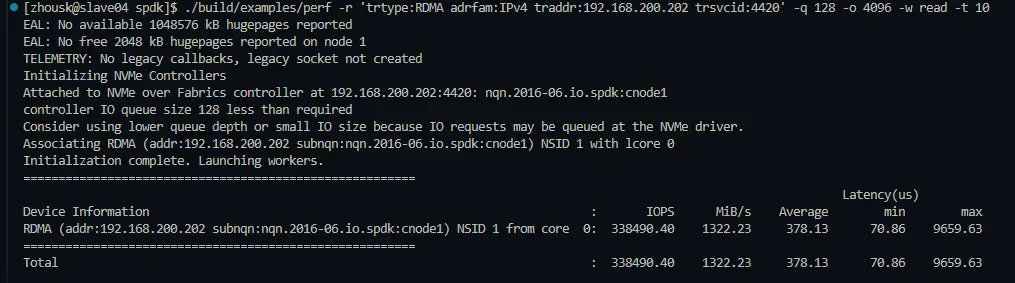
本文作者:司小远
本文链接:
版权声明:本博客所有文章除特别声明外,均采用 BY-NC-SA 许可协议。转载请注明出处!
目录